- 1. Enregistrer l'écran avec le son et la webcam
- 2. Enregistrer l'écran des appareils iOS sur l'ordinateur
- 3. Créer facilement des vidéos professionnelle avec des outils d'IA, des effets et d'autres ressources créatives
- 4. Utilisez la puissance de l'IA pour améliorer la qualité de la voix, réduire les bruits de fond
- 5. Outils IA puissantes : générateur de miniature, générateur de clip, changeur de voix, texte en voix ou voix en texte, etc.

Comment réaliser un tutoriel vidéo en quelques minutes
La plupart des gens pensent qu'il est assez facile de créer un tutoriel vidéo. Il vous suffit de sortir votre appareil photo et de commencer à enregistrer. Cela fait partie du processus de création d'une vidéo, mais ce n'est pas tout.
Dans cet article
Partie 1: Comment préparer des vidéos " mode d'emploi " ?
Vous ne pouvez pas simplement allumer votre appareil photo et commencer à enregistrer. Vous devez préparer la vidéo ; vous devez examiner certains aspects avant d'en réaliser une. Le premier aspect à prendre en compte avant de réaliser une vidéo didactique est donc le "public".
Lorsque vous réalisez une vidéo, vous devez savoir à qui elle s'adresse. Une fois que vous avez cerné votre public, vous savez exactement ce qu'il faut dire et comment procéder avec le contenu. Par exemple, cette vidéo traite de la création de vidéos didactiques à l'aide de Wondershare DemoCreator, et je sais donc pertinemment qu'elle intéressera les YouTubers débutants ou les spécialistes du marketing technique, les personnes qui souhaitent créer des vidéos didactiques attrayantes ou toute autre personne souhaitant démarrer une carrière dans la création de vidéos didactiques.
Le deuxième aspect le plus important est le type de vidéos que vous souhaitez réaliser. Voulez-vous faire des vidéos drôles, des vidéos de style de vie, des vidéos de maquillage, des vlogs sur la nourriture ? Une fois que vous avez déterminé le type de vidéo que vous souhaitez réaliser, vous pouvez ajouter le contenu en conséquence. Une fois que vous connaissez le public cible et le type de vidéo que vous souhaitez réaliser, vous devez rédiger un scénario basé sur ces deux aspects. Passez à la section suivante ; la narration est le moment où vous commencez à vous présenter et à aborder le sujet.
Partie 2 : Comment réaliser des vidéos tutorielles ?
Étape 1 : Mise en place de l'équipement nécessaire
Mettre en place tout le matériel nécessaire, c'est-à-dire le micro, le fond, l'outil d'enregistrement vidéo et, bien sûr, l'outil de montage. Réglez le microphone et assurez-vous qu'il fonctionne. Installez la caméra si vous avez l'intention de vous enregistrer, et assurez-vous d'avoir un arrière-plan agréable et propre, sans distractions majeures.
Étape 2 : Enregistrement
Nous enregistrons notre vidéo à l'aide de Wondershare DemoCreator, et il y a deux façons de procéder : en utilisant l'option " Enregistreur tout-en-un " ou en utilisant l'option " Présentation vidéo ".
Méthode 1 : Enregistreur tout-en-un
Lancez DemoCreator et sélectionnez l'option " Enregistreur tout-en-un " dans l'interface. Vous pouvez choisir d'enregistrer uniquement l'audio pour cette option, de désactiver les options "Webcam" et "Zone Capture", et d'activer les options "Microphone" et " Système Audio".
Pour la webcam uniquement, désactivez l'option "Zone Capture" et sélectionnez "Webcam" dans l'interface. Pour enregistrer uniquement l'écran, vous pouvez désactiver la "Webcam" et cliquer sur l'option "Zone Capture" pour sélectionner la partie de l'écran que vous souhaitez enregistrer. Enregistrez simultanément l'audio, la webcam et l'écran ; sélectionnez toutes les options proposées à l'écran pour tout enregistrer. Simultanément, cliquez sur le bouton rouge "Enregistrer" pour lancer l'enregistrement de votre vidéo.
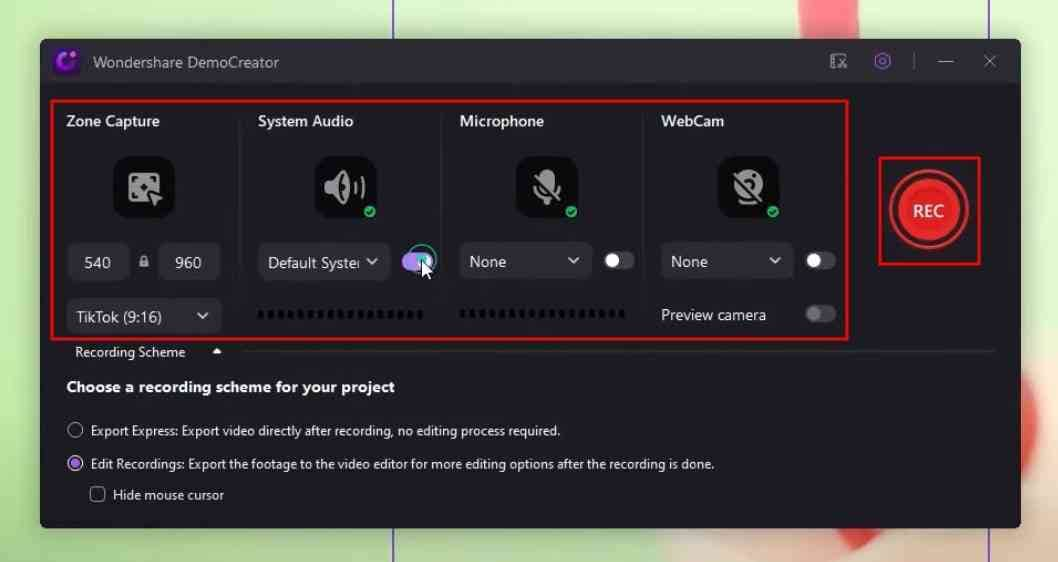
 Téléchargement sécurisé
Téléchargement sécurisé Téléchargement sécurisé
Téléchargement sécuriséMéthode 2 : Créateur de présentations vidéo
La deuxième façon d'enregistrer une vidéo est d'utiliser l'option de présentation vidéo. Vous pouvez enregistrer votre écran ou votre présentation, ainsi que vous-même, ou utiliser un avatar à la place. Voici comment utiliser la fonction de présentation vidéo. Lancez l'option "Présentation vidéo" dans DemoCreator. Vous pouvez choisir de vous enregistrer à l'aide de la caméra de votre appareil ou d'utiliser un avatar.
Pour cette vidéo, essayons l'avatar. Cliquez sur le "Plus (+)" dans le coin supérieur droit pour importer des diapositives, ou choisissez "Partager le bureau" pour vendre une fenêtre supplémentaire présentant votre matériel. Une fois les diapositives importées, cliquez sur le bouton " Démo et enregistrement " en haut à droite et commencez à vous enregistrer ainsi que la présentation.
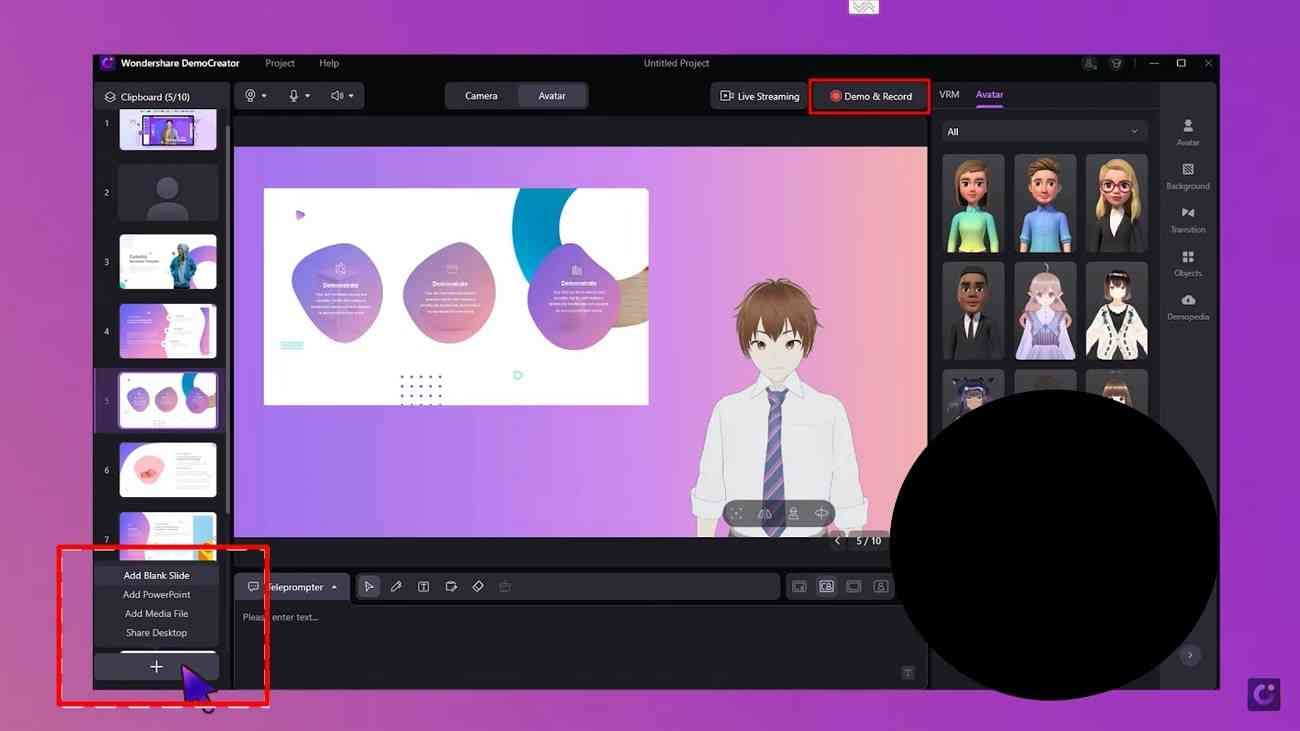
 Téléchargement sécurisé
Téléchargement sécurisé Téléchargement sécurisé
Téléchargement sécuriséÉtape 3 : Éditer
Nous allons éditer notre vidéo en utilisant le seul et unique éditeur vidéo Wondershare DemoCreator. Terminez l'enregistrement, puis cliquez sur "Edition avancée" et accédez à l'"Espace de travail d'édition".
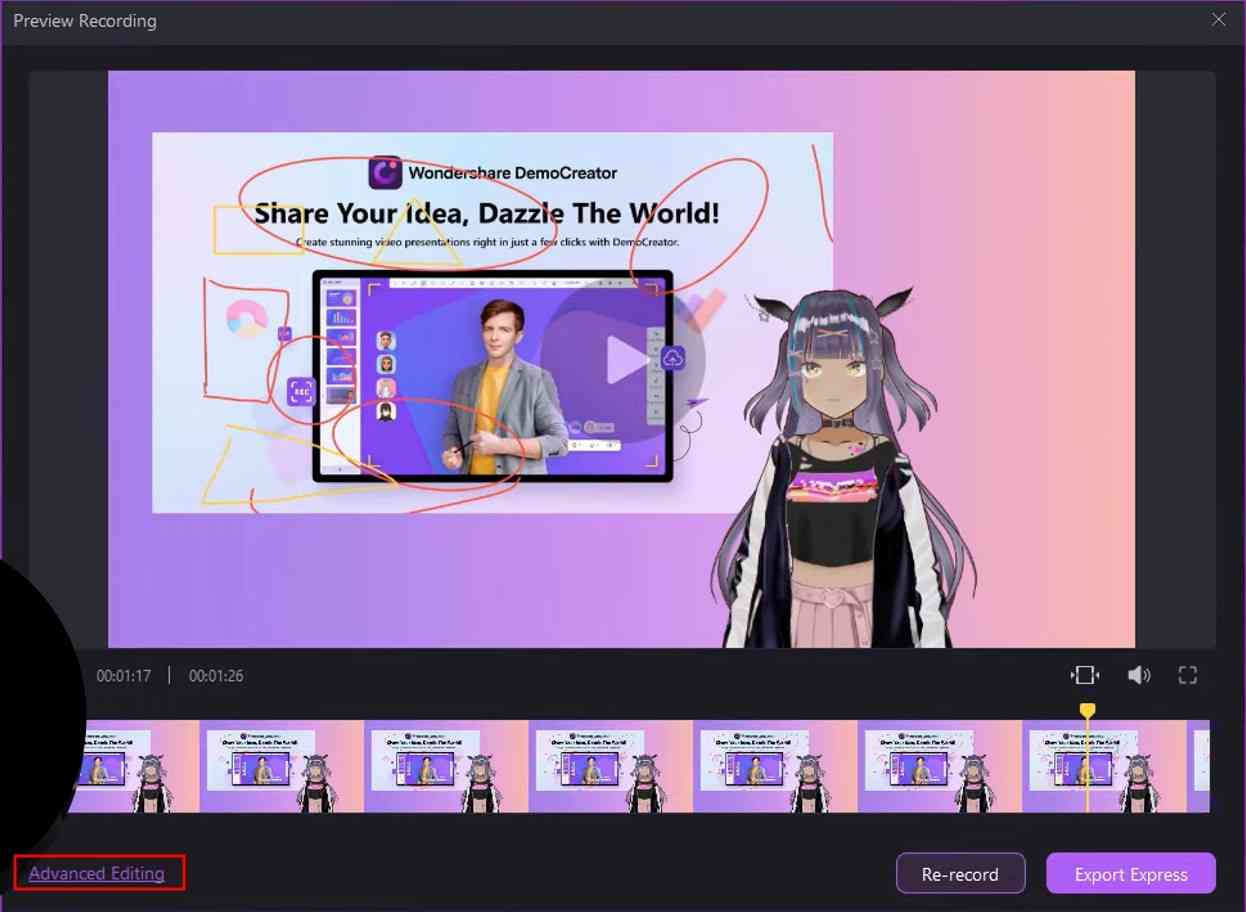
Cliquez sur le "Plus (+)" et sélectionnez "Importer des fichiers multimédias" pour ouvrir vos vidéos enregistrées dans l'éditeur. Vous pouvez également double-cliquer sur la "zone centrale" pour ouvrir un projet. Cliquez sur "Voix" dans la timeline pour ajouter une narration à votre vidéo. Vous pouvez ajouter des effets, des transitions, des annotations, des légendes, des autocollants, des filtres et du son à la vidéo à partir des options d'édition situées en haut de la page.
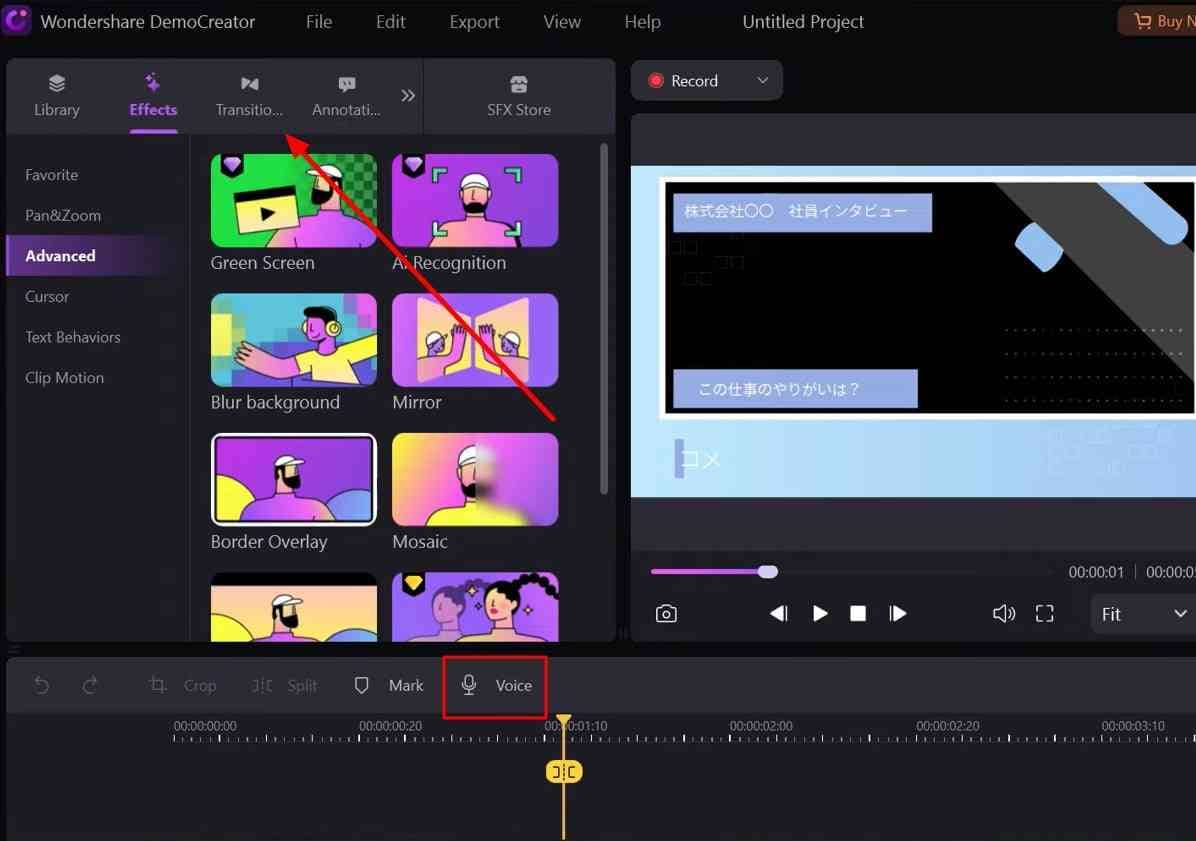
 Téléchargement sécurisé
Téléchargement sécurisé Téléchargement sécurisé
Téléchargement sécuriséStep 4: SFX Store
Si vous souhaitez ajouter des effets étonnants à votre vidéo, consultez le "SFX Store". Il dispose d'une collection complète de packs d'effets pré-rendus qui peuvent transformer une simple vidéo enregistrée en quelque chose d'étonnant. Comme vous pouvez le constater, la boutique SFX propose de nombreux packs ; il vous suffit de cliquer sur l'un d'entre eux pour voir comment il transforme votre vidéo. Comme nous réalisons une vidéo didactique, recherchons un didacticiel et voyons ce que nous obtenons. Ce pack contient de nombreux effets de tutoriel que vous pouvez ajouter à votre vidéo pour la rendre digne d'intérêt. Téléchargez et essayez le pack vidéo du didacticiel.
Il existe un grand nombre de légendes, de transitions et d'autocollants préfabriqués pour ajouter un facteur d'attraction à votre vidéo de tutoriel et la rendre intéressante. Vous pouvez rechercher et télécharger n'importe quel pack de la boutique SFX en fonction de votre thème et de votre contenu. Faites glisser et déposez l'élément que vous souhaitez utiliser sur la Timeline. Ces modèles comportent des titres et des éléments préfabriqués avec des animations, des transitions et des effets époustouflants. Grâce à ces modèles, vous pouvez créer en quelques minutes une vidéo percutante et digne d'être regardée.
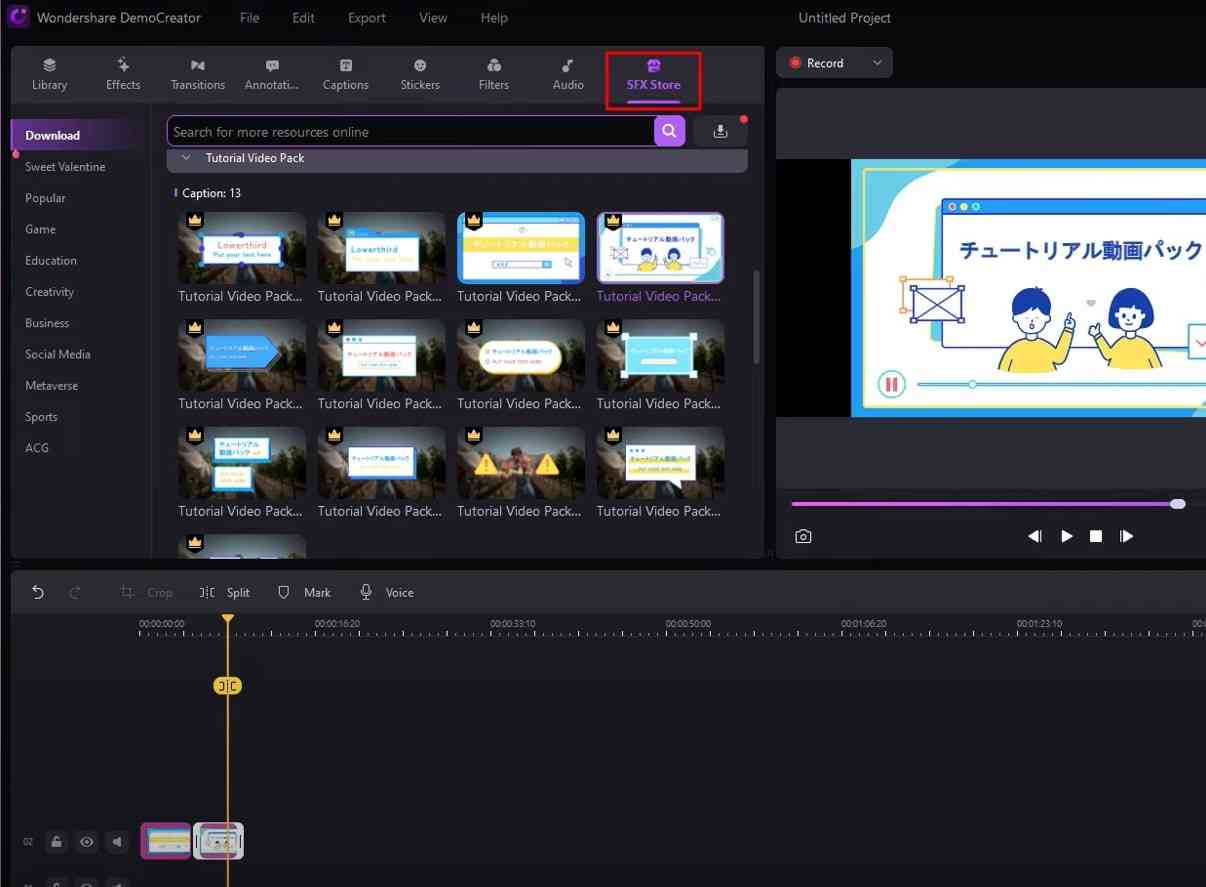
Étape 5 : Exporter
Votre vidéo tutorielle est maintenant prête. Il est temps de le partager avec le monde. Cliquez sur "Exporter" dans le coin supérieur droit et enregistrez la vidéo sur votre PC, ou partagez-la directement sur YouTube, TikTok, Vimeo ou DemoAir. Vous pouvez également la partager sur d'autres plateformes en téléchargeant la vidéo enregistrée depuis votre espace de stockage local.
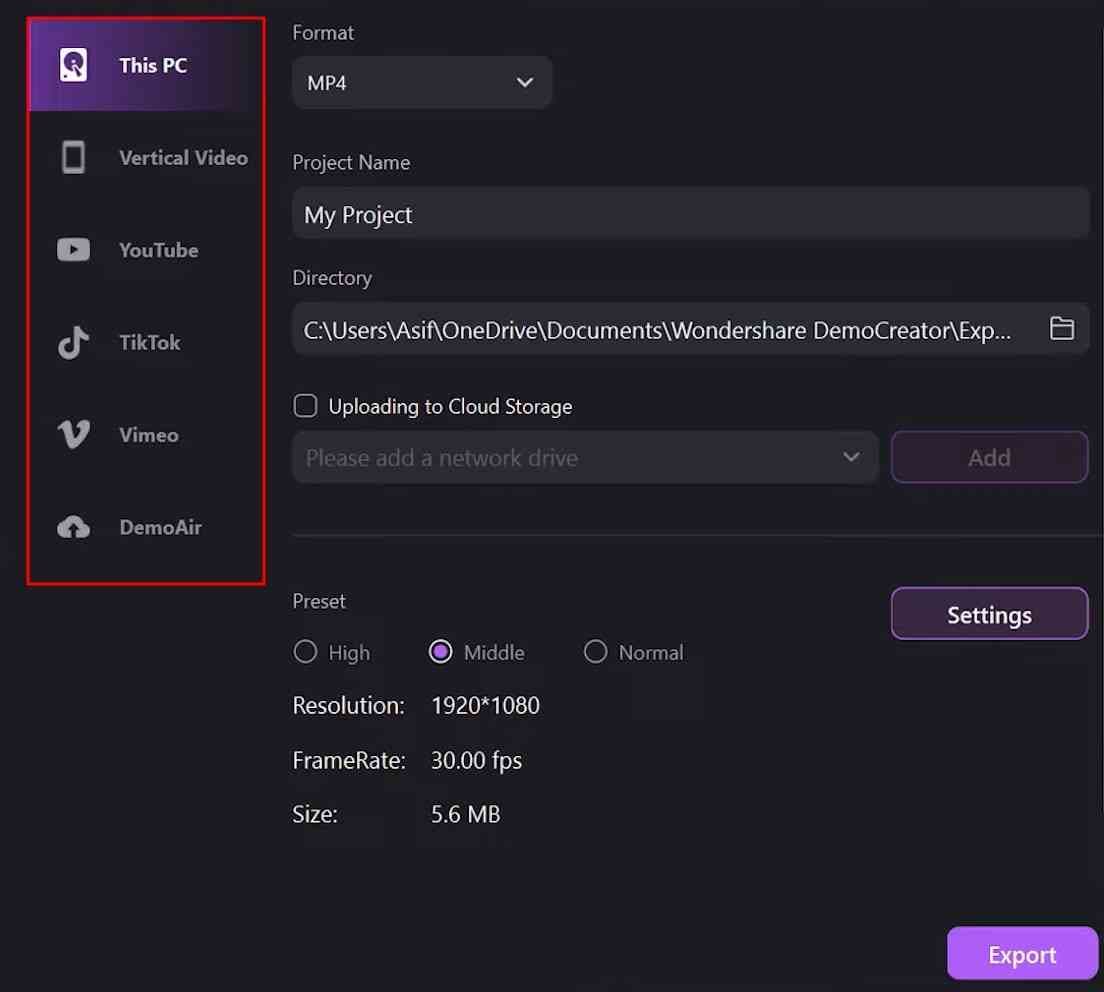
Étape 6 : Enregistrer votre vidéo dans les projets
Il est possible que vous souhaitiez apporter des modifications à votre vidéo ultérieurement. Pour cela, enregistrez votre vidéo dans les projets, cliquez sur le fichier et enregistrez le projet pour le sauvegarder. Vous pouvez également appuyer sur "Ctrl + S" sur le clavier ou sur "Command + S" sur Mac pour l'enregistrer via un raccourci.
 Téléchargement sécurisé
Téléchargement sécurisé Téléchargement sécurisé
Téléchargement sécuriséConclusion
Nous avons couvert tout ce qu'il y a à savoir sur la réalisation d'un didacticiel vidéo. Depuis le public, le type de vidéo et le scénario jusqu'aux étapes d'utilisation de Wondershare DemoCreator pour l'enregistrement et le montage de la vidéo.

![Top 10 des logiciels de studio d'enregistrement gratuits [Mise à jour 2025]](https://images.wondershare.com/democreator/thumbnail/edit-videos-on-windows.jpg)


